
软件特色
1、按照颜色组织便签
2、即时贴桌面小插件
3、制作代办事项和购物清单的清单
4、在日程表里安排您的计划
5、使用密码来保护便签
软件功能
1、支持备份到SD卡
2、彩虹便签支持在线备份和同步
3、您可以在手机和平板间同步便签
4、在通知栏提醒事件
5、列表/网格视图,搜索便签
6、记事本支持彩虹词典(ColorDict)插件
7、强大的提醒功能:到时提醒,全天提醒,重复提醒(支持农历)。
8、快速备忘/便签,通过颜色分类便签
9、可以使用维基链接:[[标题]]
10、通过短信、电邮、推特分享便签
怎么排版
1、用户打开彩虹便签,进入便签首页,在首页用户可查看已完成的笔记和待办事项清单,点击排序按钮;

2、打开功能栏,用户可设置排版颜色、浏览样式以及排序方式,用户根据自己的需求选择合适的排版方式;

3、完成后即可查看已排版好的便签。

怎么添加时间提醒
1、用户打开彩虹便签软件,打开日历页面,选择需要设置提醒的日期,点击添加(添加文本或待办事项);

2、进入编辑页面,用户可设置需要提醒的事件,点击右上角“...”,选择日历;

3、打开提醒设置页面,用户可选择按日期或时间提醒,设置时间,提醒重复次数等,点击完成即可设置成功。

常见问题
问:怎样在桌面上添加即时贴小插件?
答:在主屏幕空白处长按,选择添加插件,找到彩色笔记即时贴。
问:为什么插件不显示,闹铃提醒不工作?
答:如果应用被安装在SD卡,插件、提醒等功能都将受到影响,这是Android系统本身的限制。如果您已将应用移至SD卡,但想让这些功能恢复正常,您必须先将他们移动回内部存储并重启设备。
设置 - 应用程序 - 管理应用程序 -彩色笔记 - 移至手机存储。
Q:备份的便签存储在SD卡的什么地方?
A:/sdcard/data/colornote。
Q:我忘记了主密码,该如何修改?
A:菜单-设置-主密码-点击菜单键-选择清除密码。注意:所有受现有的主密码保护的便签将会被删除
更新内容
v4.5.3:
**如果你找不到小部件,你必须在应用程序设置中将应用程序移回设备并重新启动手机!
**报告更新错误的最佳方式是发送电子邮件。
4.4.0
—默认主题自动遵循系统设置。您可以在主题设置中更改它。
为4.3.8
—在Android 12系统中,三星键盘的英文文本校正功能会导致滚动出现故障,导致被屏蔽。
v4.4.6:
**目前,有一个问题与Facebook登录的ColorNote在线同步。Facebook没有对这个问题做出迅速回应。如果您联系支持电子邮件,支持团队将帮助您连接您的谷歌帐户。
**报告更新错误的最佳方式是发送电子邮件。
为4.3.8
-三星键盘的英文文本校正功能导致滚动故障,因此被阻止。
特别说明
软件信息
- 厂商:Notes
- 包名:com.socialnmobile.dictapps.notepad.color.note
- MD5:F116DE884315CC9CD21DE2944F6B3F0C





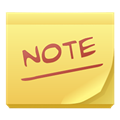




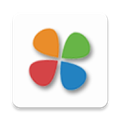 思事日程记事
思事日程记事
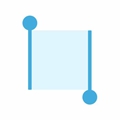 一念app
一念app
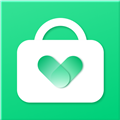 老人提醒
老人提醒
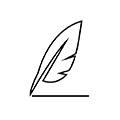 简记事
简记事
 自由笔记
自由笔记
 记事精灵
记事精灵
 每日清单app手机版
每日清单app手机版

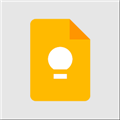













 Uptodown应用商店
Uptodown应用商店
 百度网盘app
百度网盘app
 应用隐藏计算器
应用隐藏计算器
 GooglePlay官方正版
GooglePlay官方正版
 webview
webview
 ES文件浏览器
ES文件浏览器
 MCT门禁卡
MCT门禁卡
 豌豆荚手机助手
豌豆荚手机助手
 太极Xposed框架
太极Xposed框架